Jakie są różnice między postami na WordPressie a stronami w WordPressie?
Opublikowany: 2020-10-06Architektura WordPress składa się z dwóch rodzajów treści, postów i stron. Istnieją dwie metody publikowania treści w WordPress, za pośrednictwem stron lub postów. Chociaż obie struktury wyglądają podobnie, każda z nich odgrywa inną rolę, ale w sposób komplementarny. Czy znasz różnicę między postami a stronami w WordPressie?
Słoń w pokoju dla początkujących zawsze był tym, jak odróżnić posty i strony. Mając to na uwadze, przyjrzyjmy się funkcjom każdej jednostki treści, podobieństwom i różnicom między nimi. Przyjrzymy się również każdemu z ich mocnych i słabych stron oraz kiedy wygodnie jest zastosować jedną nad drugą. Ponadto wyjaśnimy podstawowe koncepcje WordPress, które powinieneś znać przed zaprojektowaniem swojej witryny.
W skrócie:
- Posty WordPress to aktualne posty na blogu, które mają datę publikacji
- Strony WordPress to ponadczasowe treści statyczne, które nie mają daty publikacji
Czym są posty?
Posty to zawartość sieci Web wymieniona w kolejności sekwencyjnej. Oznacza to, że najnowsza będzie na górze, gdy opublikujesz nową treść, podczas gdy późniejsza będzie pod nią w tej kolejności. Możesz organizować swoje posty za pomocą kategorii i tagów. Kategorie i tagi to strukturalne fragmenty metadanych, które tworzysz jako preferowane, aby powiązać ze sobą powiązane posty. Kategorie i zadania tagów są ułożone na stronie archiwum.
Co to jest strona archiwum?
Osiągnięcie to zbiór informacji oparty na grupowaniu postów, które mają coś wspólnego. WordPress zwykle spontanicznie tworzy jedną lub więcej z następujących stron archiwum:
- Archiwum kategorii : To jest archiwum postów w każdej kategorii.
- Archiwum tagów : Stanowi archiwum postów w każdym tagu.
- Archiwum dat: Wskazuje archiwum postów według daty.
- Archiwum autorów: Pokazuje archiwum postów każdego autora.
W oparciu o powyższe strony archiwum postów, WordPress wyświetla listę powiązanych postów zazwyczaj w kolejności malejącej według daty. Generuje również kanał RSS dla wszystkich Twoich postów. Dodatkowo tworzy również osobne kanały dla każdej strony archiwum.
Posty są zazwyczaj tworzone w obszarze administracyjnym WordPressa, po czym są przydzielane do kategorii. WordPress generalnie wykonuje cały skomplikowany proces pozycjonowania i zarządzania miejscami, w których post pojawia się w twoich archiwach, jak pokazano na poniższym diagramie:
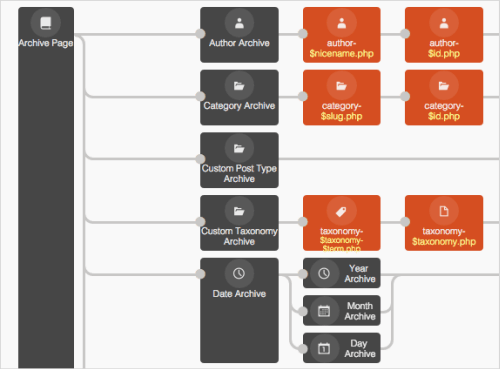
Jakie są struktury stanowiska?
Stanowisko składa się z kilku struktur, są to:
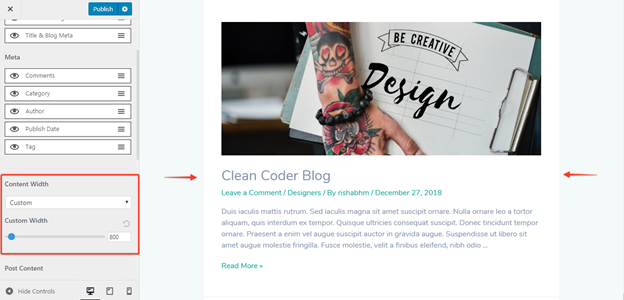
1. Tytuł posta : tutaj czytelnik może uzyskać dostęp do treści posta WordPress. Dobrze przygotowany tytuł przyciąga uwagę, co oznacza, że najprawdopodobniej zachęci odwiedzających Twoją stronę do przeczytania posta.
2. Data opublikowania : Data opublikowania posta w WordPressie jest wyświetlana u góry postdaty posta.
3. Napisane przez : Tutaj rejestrowane jest nazwisko autora posta. O ile Twoja nazwa wyświetlana nie zostanie zmieniona, nazwa użytkownika jest wyświetlana spontanicznie.
4. Komentarze : Za każdym razem, gdy piszesz post, konieczne jest zebranie opinii czytelników. Sekcja komentarzy to miejsce, w którym czytelnicy zostawiają swoje komentarze, zarówno pozytywne, jak i negatywne. Wszystkie motywy zasadniczo mają link do komentarzy.
5. Treść Twojego posta : to są główne pomysły, nad którymi zastanawiasz się swoim czytelnikom. To tylko kanał informacyjny.
6. Kategorie : są zazwyczaj używane do pomocy czytelnikom w znajdowaniu postów na Twoich stronach internetowych. Często zachowują się jak rozdziały książki. Oferują szerszy zarys zagadnień, o których piszesz.
7. Tagi – Pomóż czytelnikom zlokalizować posty w Twojej witrynie. Przypominają raczej katalog, w którym temat może zostać rozbity na milion bitów, co ułatwia czytelnikowi wybór.
Jakie są strony w WordPressie?
Strony są statyczne; dlatego nie są one wymienione przed datą publikacji. Nie mają daty ważności, ponieważ mają być tam na dłuższą metę. Przykładami stron są strony Informacje i strony Kontakt . Strony Informacje informują odwiedzających, o czym jest strona internetowa, a strony Kontakt pokazują numery telefonów, adresy e-mail i adres fizyczny.
Informacje te mogą pomóc odwiedzającemu w dotarciu do użytkowników witryny, w przypadku, gdy chcą dokonać transakcji lub skierować zapytania.
Możesz organizować strony WordPress w następujący sposób:
Jak mogę uporządkować Strony hierarchicznie?
W WordPress powiązane strony są pogrupowane pod stroną nadrzędną. Stają się one wtedy podstronami , a tym samym logiczną sekcją Twojej witryny. Strona nadrzędna staje się w ten sposób częścią adresu URL podstron. Na przykład, jeśli masz stronę zawierającą informacje o pracownikach, adres URL może wyglądać podobnie do poniższego:
http://wordpress.com/about/personel/
W związku z tym strona, która zawiera informacje o historii firmy, adres URL będzie wyglądał jak poniżej:
http://wordpress.com/about/history/
Powyższe ma pewne zalety SEO, ponieważ Google i inne wyszukiwarki mogą zauważyć, że strony w danej jednostce są powiązane ze strukturą adresów stron.
Jak uporządkować strony według menu?
Strony można również uporządkować, wstawiając je do niestandardowego menu WordPress. Twój motyw kontroluje pozycję menu. W większości przypadków motywy składają się z menu głównego, które pojawia się u góry witryny. Dodając swoje najważniejsze strony do głównego menu, masz gwarancję, że odwiedzający je znajdą.
Najmniej istotne strony mogą znajdować się w menu podrzędnych. Większość motywów zawiera menu stopki lub menu narzędzi. Korzystając z widżetu menu WordPress, możesz tworzyć dodatkowe menu w dowolnej lokalizacji paska bocznego. Menu stanowią kluczową część, ponieważ strony mogą być uporządkowane i prezentowane odwiedzającym. To podstawowe strony zawierające kluczowe informacje, które rzadko się zmieniają. To są informacje, które Twoi goście muszą łatwo znaleźć.
Możesz użyć funkcji strony głównej, jeśli chcesz opublikować swoje posty na stronie innej niż strona główna. Wszystkie posty WordPress są domyślnie publikowane na blogu. W WordPress Post vs. Page, najlepszym sposobem na to jest opublikowanie większości treści jako postu, zamiast tworzenia strony za każdym razem.
Wiadomo już, że treści, które publikujesz na swoim blogu, są archiwizowane na podstawie czasu, miesiąca i roku opublikowania. Znalezienie osiągniętego posta nie jest łatwe. Aby skategoryzować treść, powinieneś oznaczyć każdy tag. Następnie, ponieważ posty na blogu mają datę i sygnaturę czasową, są one bez wysiłku przesyłane do RSS. W ten sposób najnowsze posty mogą być udostępniane czytelnikom w razie potrzeby.
Sekcja komentarzy to kolejna kluczowa część korzystania z formatu posta. Dzięki temu czytelnicy mogą zadawać pytania i odpowiadać sobie nawzajem. Może zasadniczo zwiększyć wartość Twoich treści.
Przydatna lektura: Jak utworzyć wiele stron bloga w jednej witrynie WordPress?
1. Jak powstają Strony Serwisu?
Kiedy tworzysz swoją stronę WordPress, przejdź do pulpitu nawigacyjnego: Strony i Dodaj nowy. Spowoduje to przejście do edytora bloków WordPress. Umożliwi to zbudowanie strony z bloków reprezentujących różne rodzaje treści. Proces jest uchwycony poniżej:
(A) Utwórz tytuł swojej strony:
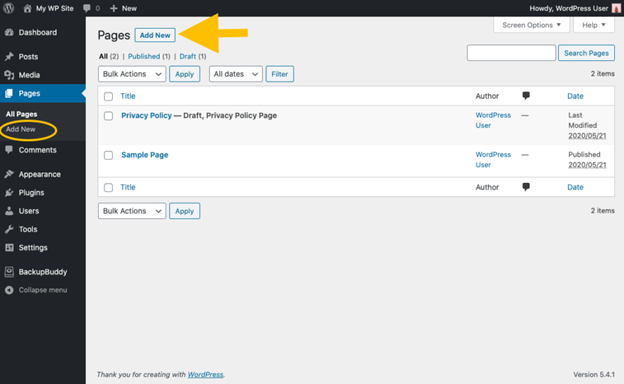
Tuż pod nim wybierz symbol + oznaczony Dodaj blok . Po zakończeniu powyższego procesu wyświetli się lista dostępnych bloków. Wybierz blok nagłówka, aby wprowadzić nagłówek i blok akapitu, w którym wprowadzany jest tekst. Na pasku edycji nad oknem pisania możesz zobaczyć niektóre opcje formatowania tekstu, takie jak styl tekstu, wyrównanie, możliwość dodawania linków, do których możesz uzyskać dostęp, klikając ikonę z trzema pionowymi kropkami.
Inne opcje tego bloku, takie jak dostosowanie rozmiaru i koloru czcionki, są wyświetlane na prawym pasku bocznym. Naciśnij Enter , aby dodać blok tuż pod nim. Możesz teraz wstawić blok obrazu. 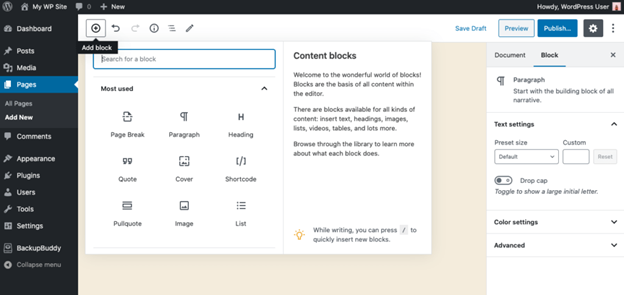
Aby przesłać obraz do Biblioteki multimediów swojej witryny:
- Wybierz obraz w Bibliotece multimediów.
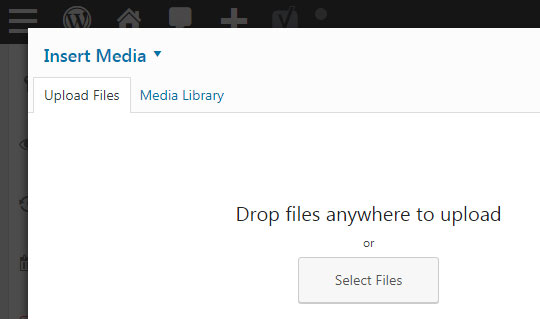
- Możesz również zdecydować się na utworzenie łącza do obrazu online, którego chcesz użyć.
- Po dodaniu obrazu nowe ustawienia pojawią się na prawym pasku bocznym.
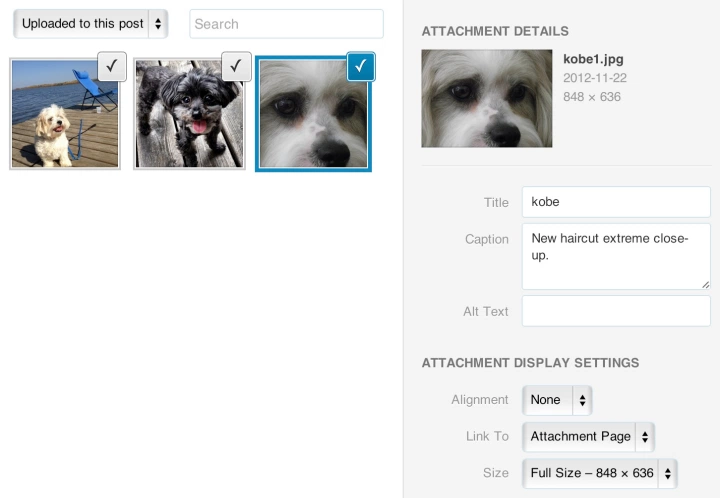
- Zmień wymiary obrazu i dodaj tekst „alternatywny” dla wyszukiwarek i widoczności.
- Przesuwaj bloki w górę i w dół, aby je zmienić, i użyj bloku Kolumny, aby utworzyć układ wielokolumnowy.
Inne opcje, które możesz wdrożyć w celu dostosowania strony i zarządzania nią, to:
- Wybierz kartę Dokument na prawym pasku bocznym, aby wyświetlić ustawienia odnoszące się do strony jako całości
- Dostosuj adres URL strony (jej „permalink”)
- Dodaj wyróżniony obraz i włącz komentarze
- Możesz teraz użyć przycisku podglądu u góry edytora, aby zobaczyć format strony w interfejsie.
- Naciśnij przycisk Opublikuj, aby go aktywować, co automatycznie zapisze go jako wersję roboczą.
- Niezależnie od powyższego, możesz później wprowadzić w nim zmiany według własnego uznania.
(B) Aby stworzyć podstronę:
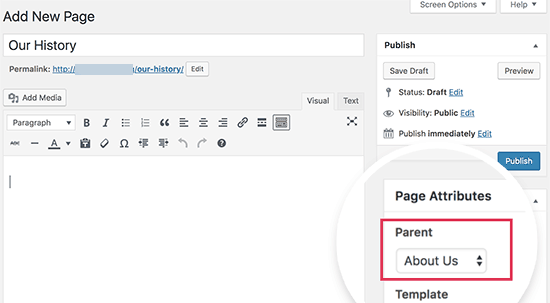
1. Przejdź do Administracja >> Strony >> Dodaj nowy ekran.
2. Gdy już tam będziesz, w prawym menu kliknij Stronę nadrzędną w menu rozwijanym. Menu rozwijane zawiera listę wszystkich stron utworzonych wcześniej dla Twojej witryny.
3. Wybierz odpowiednią stronę nadrzędną z menu rozwijanego, aby bieżąca strona stała się stroną podrzędną.
4. Możesz w ten sposób dodać treść do podstrony.
5. Po zakończeniu powyższego procesu kliknij Publikuj.
Gdy strony są wymienione, strona podrzędna będzie znajdować się pod stroną nadrzędną. Linki bezpośrednie Twoich stron również będą replikować tę hierarchię stron.
Zmiana adresu URL Twoich stron:
Jeśli chcesz zmienić część adresu URL (znaną również jako ślimak) zawierającą nazwę Twojej strony, możesz użyć przycisku Edytuj pod tytułem strony na ekranie Edytuj tej konkretnej strony, dostępnym z zakładki Strona na ekranie administracyjnym WordPress.
Tworzenie listy stron:
WordPress może spontanicznie utworzyć listę stron w Twojej witrynie na pasku bocznym lub w stopce. Możesz także zaopatrzyć się w wtyczki WordPress, które pomogą Ci wyświetlić listę stron w postach i innych obszarach motywów WordPress.
(C) Szablony stron:
Poszczególne strony można ustawić tak, aby korzystały z określonego niestandardowego szablonu strony, na przykład pliku szablonu PHP motywu WordPress, takiego jak moja-niestandardowa-strona.php. które możesz stworzyć w swoim motywie. Nowy szablon strony zastąpi domyślny szablon strony page.php złożony z Twojego motywu.
1. Jak wybrać moją stronę główną?
Gdy witryna zawiera zarówno strony, jak i posty, możesz wybrać, czy strona ma wyświetlać zawartość statyczną (strona), czy listę (indeks) najnowszych postów. Każda wybrana opcja zależy od tego, na czym koncentruje się Twoja witryna. Jeśli chcesz zwracać uwagę na swojego bloga, artykuły z wiadomościami, analizy lub inne powiązane i zazwyczaj świadome treści, ważne jest, aby Twoje posty znajdowały się z przodu i na środku.
Jest to domyślna struktura nowej witryny WordPress, która ujawnia swoje pochodzenie jako platforma blogowa.
Jeśli nie masz bloga lub chcesz, aby Twoje posty stanowiły tylko część większej witryny, warto zamiast tego utworzyć statyczną stronę główną.
Aby ustawić żądany typ strony głównej, po prostu przejdź do Ustawień, a następnie Czytanie z paska bocznego administratora WordPress:
Pierwsze ustawienie, które znajdziesz na tej stronie, jest oznaczone jako Twoja strona główna i oferuje kilka opcji. Pierwszy wybór, Twoje najnowsze posty, pokazuje indeks Twoich aktualnych postów, zwykle jako fragmenty z linkami do pełnych postów. Jeśli wybierzesz stronę statyczną, w polu Strona główna wybierz stronę WordPress, której chcesz użyć jako strony głównej.
2. Jak dodawać posty WordPress?
Dodawanie postów do WordPressa może mieć następujący format:
- Przejdź do postów i dodaj nowy:
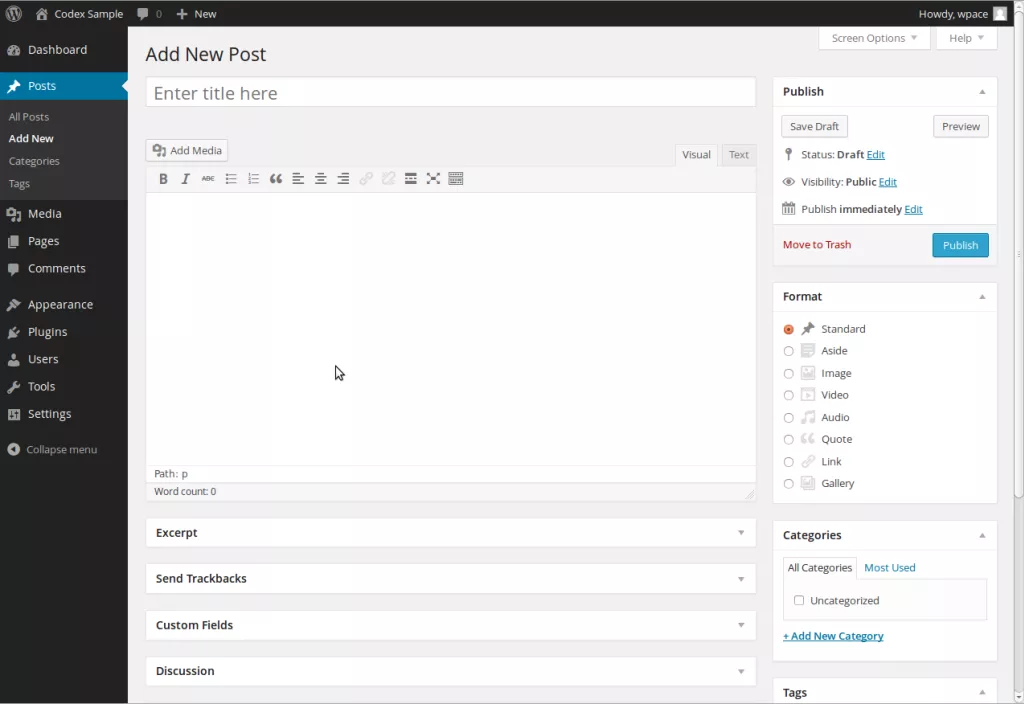
Ekran będzie teraz wyglądał tak znajomo, jak podczas tworzenia treści postów WordPress, co jest identyczne z opisanym powyżej procesem tworzenia stron.
Gdy chcesz tworzyć posty, zauważysz, że zmieniły się opcje karty Dokument na prawym pasku bocznym. Obejmuje to dwa różne ustawienia, kategorie i tagi. Te dwa ustawienia pozwalają uporządkować swoje posty.
Kategorie zezwalają na podobną zawartość grupową, natomiast Tagi to słowa lub wyrażenia, które bardziej szczegółowo opisują treść posta. W związku z powyższym, jeśli spojrzysz na lewy pasek boczny pulpitu WordPress, zobaczysz, że pod zakładkami postów znajdują się podkarty dla tagów i kategorii.
Gdy wrócisz do edytora postów, zobaczysz sekcję Polecany obraz. W tym miejscu przesłany obraz zostanie dołączony do posta. Ta lokalizacja jest określana na podstawie Twojego motywu i miniaturowej wersji obrazu, który pojawia się na Twoich stronach archiwum bloga i wyszukiwania, jeśli Twój motyw na to pozwala.
Na koniec zobaczysz, że komentarze są domyślnie włączone w Ustawieniach >> Dyskusja. Niemniej jednak możesz zdecydować się na ich wyłączenie.
Ile wpisów i stron mogę mieć na moim WordPressie?
Liczba stron i postów, które możesz mieć na swoim WordPressie, jest nieograniczona. Ranking Google zależy głównie od ilości treści, które masz na swojej stronie, a im więcej masz, tym większe szanse na uzyskanie lepszej pozycji w rankingu.
Czy powinienem używać stron lub postów?
W WordPressie niezwykle ważne jest, aby wiedzieć, w którym momencie możesz użyć strony lub posta. Dzieje się tak, ponieważ oba typy treści mają różne zakresy i role w witrynie i blogu WordPress. Posty i strony mogą być używane łącznie lub osobno.
Decydując się na stworzenie strony internetowej z blogiem zintegrowanym z witryną, powinieneś użyć kombinacji obu. Ale jeśli chcesz wdrożyć zawartość statyczną, która rzadko się zmienia, jak na przykład nasza strona Skontaktuj się z nami, możesz używać tylko stron. W przypadku bloga, na którym zamieszczasz szereg treści z danymi, powinieneś używać postów. Posty mogą być również używane, jeśli używasz WordPressa jako bloga, pamiętnika lub jakiegoś dziennika.
Duże korporacje, zwłaszcza te, które zajmują się inżynierią oprogramowania, zazwyczaj wdrażają zarówno posty, jak i strony. Ich strony zawierają szczegółowe informacje na temat firmy oraz jej produktów i usług, a także posty na blogu, na którym publikują aktualizacje dla swoich klientów i wiadomości o osiągnięciach firmy.
Istnieją inne opcje ustawień, które można znaleźć na stronie Ustawienia >> Czytanie . Możesz dostosować liczbę postów i ilość treści postów, które mają być wyświetlane na stronach indeksu i archiwum. Pamiętaj, aby nacisnąć przycisk Enter po zakończeniu powyższego procesu, aby zapisać zmiany.

Architektura WordPress typów postów
Oprócz postów i stron platforma WordPress ma inne wbudowane typy postów. Projekt i nazwa typu posta wskazują, że WordPress zaczął jako platforma blogowa. Strony powstały jako inny typ postu o różnych właściwościach. Poniżej znajduje się lista wszystkich typów postów, które WordPress zawiera po wyjęciu z pudełka:
- Posty
- Strony
- Załączniki (obrazy, pliki w Bibliotece multimediów)
- Rewizje
- Menu nawigacyjne
- niestandardowe CSS
- Zmień zestawy
Uwaga: Większość powyższych typów postów działa w tle i nie musisz myśleć o ich właściwościach typu postów, chyba że jesteś programistą.
Jakie są różnice między postami na WordPressie a stronami?
WordPress ma dwa proste sposoby: domyślnie WordPress może tworzyć dwa rodzaje treści; to są posty i strony . Dodając nowe treści, aby Twoja witryna była jak najbardziej przyjazna dla użytkownika, powinieneś wiedzieć, jak korzystać z postów i stron, aby dokładnie dodawać nowe treści. Ponieważ te dwie jednostki treści są czasami podobne, zastanówmy się, kiedy możesz użyć posta, a kiedy strona jest odpowiednia.
- Od czego zależy, kiedy należy używać postów, a kiedy wdrażać strony?
- Kilka bardziej wyraźnych różnic między postami WordPress a stronami, aby wzbogacić Twoją wiedzę.
Oto różnice między postami WordPress a stronami:
POSTY:
Posty na blogu pojawiają się w odwrotnej kolejności chronologicznej; najnowszy post WordPress to pierwszy post, który widzą Twoi czytelnicy. Oznacza to, że kiedy chcesz napisać post na blogu, odpowiednim poziomem treści jest ten post.
STRONY:
Zwykle używane do informacji, które chcesz udostępnić czytelnikom, ale nie spodziewaj się częstej aktualizacji, te informacje są zwykle statyczne. Nie chce ciągłej aktualizacji, ponieważ wymaga od ludzi, aby postrzegali ją jako ciągłą.
Na wysokim poziomie to najważniejsza różnica:
- Posty WordPress to aktualne, dynamiczne posty na blogu, które mają datę publikacji.
- Strony WordPress są przeznaczone dla ponadczasowych treści statycznych, które nie mają daty publikacji.
Poza powyższym, istnieją inne mniejsze różnice między nimi. Te znaczące różnice mają wpływ na strukturę witryny:
1. Chociaż możesz kategoryzować posty, strony są hierarchiczne. Wpis WordPressa można przypisać do:
- Kategorie
- Tagi
Powyższe może uporządkować Twoje posty WordPress i ułatwić czytelnikom znalezienie poszukiwanych informacji. Strona Archiwum kategorii i tagów zawiera listę wszystkich wpisów na blogu odpowiednich dla tej kategorii lub tagu według daty publikacji.
Nawiasem mówiąc, Pages nie może używać kategorii ani tagów. Zamiast tego są ustrukturyzowane hierarchicznie. Oznacza to, że możesz utworzyć stronę nadrzędną, a drugą stronę podrzędną. Umożliwia to grupowanie powiązanych stron.
Kiedy tworzysz jedną stronę, będącą stroną podrzędną strony nadrzędnej, wpływa to głównie na strukturę permalinków URL. Na przykład, jeśli strona nadrzędna znajduje się pod adresem wordpress.com/parent, strona podrzędna będzie miała adres URL wordpress.com/parent/child.
2. posty zazwyczaj pokazują autora publicznego; Strony, z drugiej strony, nie
Na pulpicie WordPress zobaczysz autora zarówno postów, jak i stron. Jednak w publicznej części witryny niektóre motywy pokazują tylko autora postów. Autor może kliknąć autora postu, aby wyświetlić listę wszystkich postów autora. Wręcz przeciwnie, strony nie zawierają listy autorów publicznych.
3. Posty pojawiają się w Twoim kanale RSS, ale strony nie
Kanał RSS Twojej witryny umożliwia czytelnikom subskrybowanie treści za pomocą czegoś, co nazywa się czytnikiem RSS. Twój kanał RSS wyświetla tylko aktualne posty w Twojej witrynie. Strony są wykluczone.
Kanał RSS jest niezbędny, ponieważ pomaga czytelnikom subskrybować najnowsze treści. Wskazuje to, jak wspomniano wcześniej, że strony są statyczne, podczas gdy posty są dynamiczną, ponadczasową treścią.
4. Posty mają niestandardowe „formaty”, ale strony często mają szablony
Zasadniczo ułatwia to zmianę stylu postu w zależności od rodzaju treści. Zazwyczaj będziesz mieć formaty dla takich rzeczy jak:
- Obraz
- Wideo
- Cytat
- Galeria
- Itp.
Strony nie mają tych formatów. Niemniej jednak niektóre motywy będą zawierać szablony stron, które umożliwiają zastosowanie różnych układów do różnych stron. Ta funkcja nie jest jednak tak powszechna, jak formaty post.
Wskazówki dotyczące tworzenia przyciągających wzrok postów na WordPress
Media społecznościowe to największe błogosławieństwo dla kont SEO, Twittera i Facebooka , które umożliwiły ludziom udostępnianie treści jak nigdy dotąd. Te narzędzia ułatwiają ludziom czytanie postów na Twoim blogu. Niemniej jednak, nie zapominaj o znaczeniu swojego kursu, jak to miało miejsce w przeszłości.
Powód jest prosty – w dowolnym momencie, gdy ktoś tweetnie Twój artykuł, pierwszą rzeczą, którą widzą ludzie, jest Twój nagłówek.
1. Nagłówek:
Dobry nagłówek sprawi więc, że ludzie klikną go, aby przeczytać Twojego bloga, albo będzie to największa przeszkoda i nikt nie będzie się trudził, aby zobaczyć, co jest pod takim nagłówkiem. Pamiętaj, że jedynym pojedynczym przedmiotem, który możesz wykorzystać, jest nagłówek; nie ma zdjęć, które mogłyby zachęcić Twoich klientów, ani dobrze interpunkcyjnego tekstu, który mógłby przyciągnąć czytelnika do Twojego posta na blogu.
Następnie, jakie są najlepsze funkcje nagłówka, które mogą sprawić, że ludzie klikną, aby przeczytać Twój tekst? Poniższe sześć wskaźników sprawi, że Twój tytuł będzie klikalny:
- Przyciąganie wzroku: słowa wyzwalające to Twoja najlepsza broń, która pomoże Ci złapać nawet wnikliwe oczy. Wdróż słowa takie jak Bezpłatnie, Wygraj i Sprzedaż, które są idealnymi słowami do sprzedaży produktów. Kiedy masz do czynienia z międzynarodowymi postami, używaj słów, takich jak 10 lub 5 najważniejszych powodów, a nawet Jak, które brzmią oczywiste i mogą wyglądać całkiem ładnie.
- Wiarygodne: zwodnicze nagłówki to nie! więc nie daj się znaleźć upiększonych nagłówków, których nie można dostarczyć po kliknięciu. Nie ma nic tak złego jak utrata klientów tylko dlatego, że kłamałeś; jest to jeszcze bardziej szkodliwe, ponieważ tacy ludzie mogą nigdy nie wrócić.
- Łatwe do odczytania: dziwne czcionki, które nie odnoszą się do tego, za czym się opowiadasz, mogą zniechęcić ludzi. Pomogłoby, gdybyś ułatwił czytanie nagłówka, a tym samym zachęcił ludzi do jego kliknięcia.
- Aktywny głos: Aktywny głos jest idealny do nagłówka. Innymi słowy, zamiast używać nagłówków takich jak 10 sposobów na zostanie milionerem, aktywuj je, mówiąc 10 sposobów na generowanie milionów dolarów.
- Pokrótce: Długie tytuły są nijakie i dość odpychające. Nagłówek powinien być krótki, ale słodki jak dobra spódnica. Wdróż zwięzłość, zwłaszcza że Twitter ogranicza liczbę znaków, których możesz użyć.
- Dokładne: Dwuznaczność dobrze się sprawdza w prozie, ale to jest SEO i nie ma na to miejsca. Twoi czytelnicy muszą wcześniej dowiedzieć się, o czym mówisz.
Przeczytaj także: Jak zamienić jeden post na blogu w wiele elementów treści?
2. Wdróż najlepsze aspekty zwięzłości:
Pisząc treści na swojego bloga, pamiętaj, że Twoi klienci chcą od razu przejść do rzeczy. Dlatego jeśli chcesz, aby Twoje treści były udostępniane, nie możesz wysyłać swoich odbiorców na Wyspę Nudy.
Poniżej znajdują się trzy elementy, które należy wziąć pod uwagę podczas pisania posta na blogu:
- Zwięzłe pisanie jest pieczęcią asertywnej i opłacalnej komunikacji. Możliwe jest zmniejszenie zawartości nawet o 20 procent lub więcej bez utraty wartości zawartości.
- Liczba słów jest ważna, ale każde użyte słowo powinno wzmocnić skrypt. Napisz scenariusz i popracuj później nad liczeniem słów.
- Napisanie krótkiego posta na WordPressie wymaga więcej pracy. Może się okazać, że będziesz spędzać znacznie więcej czasu na edycję niż na pisanie.
Jakość jest zawsze najważniejsza przy tworzeniu treści. Zastanów się nad poniższymi wskazówkami, jeśli chcesz tworzyć treści, które są dobrze napisane, czytelne i świadome zwięzłości:
- Najkrótsza wiadomość zawsze otrzymuje szybki powrót do domu. Podział tekstu nie działa z prostego powodu: skupienia uwagi. Większość ludzi ma krótki czas skupienia uwagi, dlatego im sprawniej przedstawisz swój punkt widzenia, tym więcej uwagi otrzymasz.
- Zwroty mogą pomóc w pisaniu o złożonych pomysłach, innych niż pisanie długich treści. Możesz uczciwie wykorzystać rozmówki, aby znaleźć mniejsze słowa i wyrażenia, aby pisać o złożonych pomysłach zamiast pisania długich treści.
- Punktory, nagłówki i podtytuły mogą umożliwić czytelnikom bardziej efektywne przeglądanie artykułu i podejmowanie decyzji zgodnie z jego wartością treści, gdy jest używany we właściwy sposób.
3. Użyj najlepszych praktyk dotyczących obrazów w swoich postach na blogu
Kiedy jesteś pisarzem, Twoim głównym celem jest pisanie urzekających tekstów, które sprawią, że Twoi czytelnicy będą trzymać się każdego słowa, które napotkasz. Ale wraz z pojawieniem się czytelników, którzy są niespokojni i świadomi czasu, musisz przemyśleć swoją strategię i włączyć obrazy do swojego pisania. Internauci chcą szybkich i dokładnych informacji. Nie mają cierpliwości do treści niestrawnych, które mają dla nich niewielką lub żadną wartość.
W ten sposób powinieneś używać obrazów jako narzędzi pomocniczych, które mogą zmienić treść z nudnej na ekscytującą. Dlatego jeśli jesteś pisarzem i podjąłeś decyzję o posłuszeństwie swojemu powołaniu do używania tylko tekstów bez obrazów, pozwól nam pokazać, dlaczego Twoja witryna nie kieruje ruchem i nie zapewnia wystarczającej konwersji:
- Podziel tekst
Obrazy mogą odgrywać znaczącą rolę w oddzielaniu punktów, aby tekst był łatwiejszy do zrozumienia. Kiedy robisz dłuższe artykuły, powinieneś używać obrazów, aby czytelnik był wystarczająco zainteresowany, aby przeczytać długi tekst. Tekst z obrazami jest znacznie wygodniejszy do czytania i zrozumienia.
- Obrazy, których używasz, powinny być wyraźne.
Używaj zrozumiałych obrazów, które są dobrej jakości i nie są rozmazane. Jeśli autor nie może martwić się o uzyskanie obrazów dobrej jakości, może również tworzyć treści o niskiej jakości. Dlatego chociaż użycie obrazów jest niezbędne, musisz również używać obrazów wysokiej jakości. Używanie obrazów o niskiej jakości jest tak samo złe, jak nieużywanie ich w ogóle.
- Wykorzystaj legalne obrazy
Nie używaj obrazów chronionych prawem autorskim, ponieważ mogą one wciągnąć Cię w niepotrzebne postępowanie sądowe i stać się kosztowne w dłuższej perspektywie. W większości przypadków użycie darmowego obrazu będzie wymagało podania informacji, kto go wyprodukował lub skąd go wziąłeś.
- Wreszcie, dzięki tym kilku wskazówkom, mamy nadzieję, że poprawisz swoją witrynę na lepsze. Spróbuj myśleć jak twój gość i użyj powyższego, aby stworzyć najlepszą stronę internetową, na której wylądują i zdecydują się uczynić ją swoim domem.
Jak mogę używać wtyczki Blog Designer PRO do projektowania postów i stron bloga?
Blog Designer PRO jest przystosowany do unikalnego zarządzania i projektowania strony bloga. Uzbroi Cię w zaawansowane narzędzia, które pozwolą Ci modyfikować i przeprojektowywać układ i projekt strony bloga w oparciu o Twoje preferencje. Dzięki szeregowi 50 bardzo atrakcyjnych szablonów blogów na swojej skrzyni wojennej jest w 100% kompatybilny z wieloma popularnymi motywami WordPress i kreatorami stron.
Wtyczka ma przyjazny dla użytkownika interfejs, dzięki czemu nie wymaga żadnych umiejętności kodowania. Umożliwia zmianę układu w dowolnym momencie zgodnie z własnymi upodobaniami.
Znaczenie postów na blogu i projektowania stron bloga za pomocą narzędzia Blog Designer PRO
Przy 600 milionach blogów i 1,7 miliarda stron internetowych nie jest łatwo zostać zauważonym. Dlatego potrzebujesz doskonałego bloga i projektu strony bloga. Możesz to osiągnąć, używając kompetentnej wtyczki, takiej jak Blog Designer PRO. Pomoże Ci osiągnąć piękny i responsywny projekt bloga poprawnie wyświetlany na różnych urządzeniach, w tym laptopach, tabletach i smartfonach.
Blog Designer PRO pomoże Ci szybko zaprojektować posty i strony Twojego bloga, aby były atrakcyjne dla odwiedzających. Jeśli Twój blog jest stylowy i niepowtarzalny, przyciągnie uwagę kliknięciami i konwersjami. Dlatego Twój blog odniesie sukces.
Najlepszym sposobem na wyniesienie swojego bloga ponad konkurencję jest zaprojektowanie świeżego wyglądu. Wtyczka Blog Designer PRO umożliwi Ci częste przeprojektowanie witryny bez pytania o pomoc. Przeprojektowanie bloga pokazuje czytelnikom, że nie znajdujesz się w stagnacji i dzięki temu Twój blog jest nowoczesny i aktualny.
Funkcje Blog Design PRO:
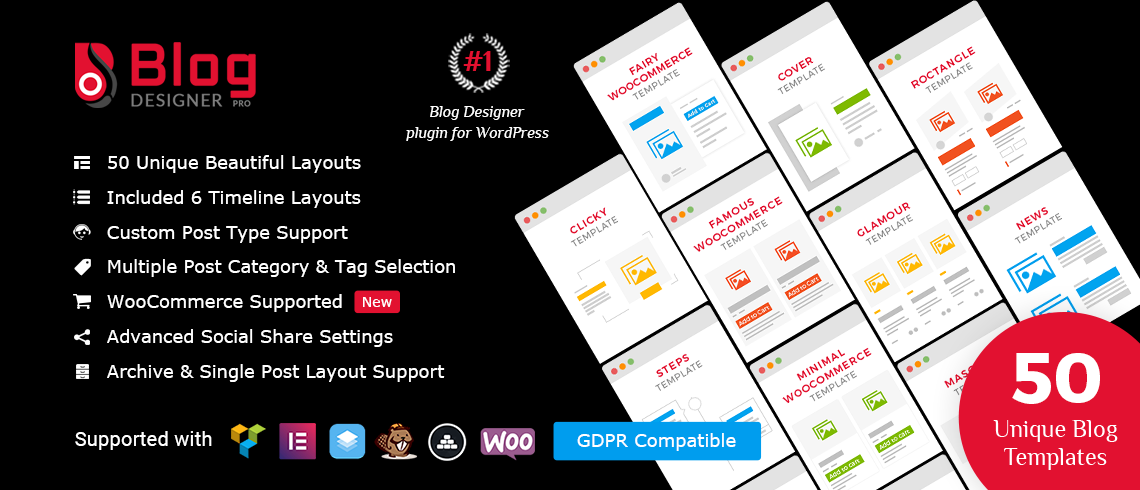
Oto najważniejsze funkcje Blog Designer PRO, które sprawiają, że jest to najlepsza wtyczka do projektowania postów i stron blogów:
- Wtyczka jest w pełni responsywna: jej szablony mają responsywny projekt, dzięki czemu Twoje posty na blogu i strony wyświetlają się poprawnie na różnych rozmiarach ekranu. Wiadomo, że Google i inne wyszukiwarki pozycjonują responsywne blogi w swoich wynikach wyszukiwania.
- Obsługa wielu przeglądarek: zgodność szablonów blogów ze standardowymi przeglądarkami internetowymi, takimi jak Firefox, Chrome, Safari, Opera itp.
- Przyciski udostępniania społecznościowego: media społecznościowe są ważne dla bloga, ponieważ pomagają generować świadomość marki, potencjalnych klientów, sprzedaż i przychody. Wtyczka Blog Designer PRO ma kilka bardzo progresywnych przycisków udostępniania społecznościowego Square/Circle, które pozwalają użytkownikowi udostępniać posty na Facebooku, Twitterze i WhatsApp.
- Zarządzaj postami na stronie: Ta przyjazna dla użytkownika funkcja pozwala użytkownikowi zarządzać kilkoma postami na jednej stronie bloga.
- Pokaż / ukryj funkcje: Interfejs umożliwia użytkownikowi pokazywanie / ukrywanie kategorii postów, tagów, autora i liczby komentarzy do postów zgodnie z projektem.
- Wybór kategorii postów z wieloma postami: Pozwala użytkownikowi wybrać kilka kategorii postów, aby wyświetlić posty według kategorii.
- Obsługa tłumaczeń wielojęzycznych: wielojęzyczny interfejs umożliwia przygotowanie wtyczki do tłumaczenia; w ten sposób eliminując bariery językowe.
- Alternatywny kolor tła: Pozwala użytkownikowi wybrać inne kolory dla postów, wyświetlając w ten sposób alternatywne tło posta.
- Post-Content-Length: pomaga zachować rozmiar treści posta jako tekst podsumowania lub wyświetlać pełny obraz na stronie bloga z postami.
Powiązane Przeczytaj: Jak zarządzać blogiem za pomocą wtyczki Blog Designer [Przewodnik dla początkujących]
Wniosek
Kiedy tworzysz swoją pierwszą witrynę, ważne jest, aby zrozumieć, jak i kiedy wdrażać posty i strony. Zdasz sobie sprawę, że są to elementy składowe witryny, których użyjesz, aby zachęcić odwiedzających do lądowania w nadziei, że przekształcą ich w stałych odbiorców. Pamiętaj, że im więcej pracy włożysz w swoją stronę, tym lepsze wyniki uzyskasz w zakresie zwrotów.
Wreszcie pomocne byłoby, gdybyś aktualizował stare treści, aby dostosować się do dynamiki technologii i pojawiających się trendów. Przyniesie Ci to nawet większe korzyści, jeśli będziesz nadal publikować nowe i świeże treści, które pomogą Google w rankingu i konwersji ruchu, który trafia na Twoje strony wejściowe.
